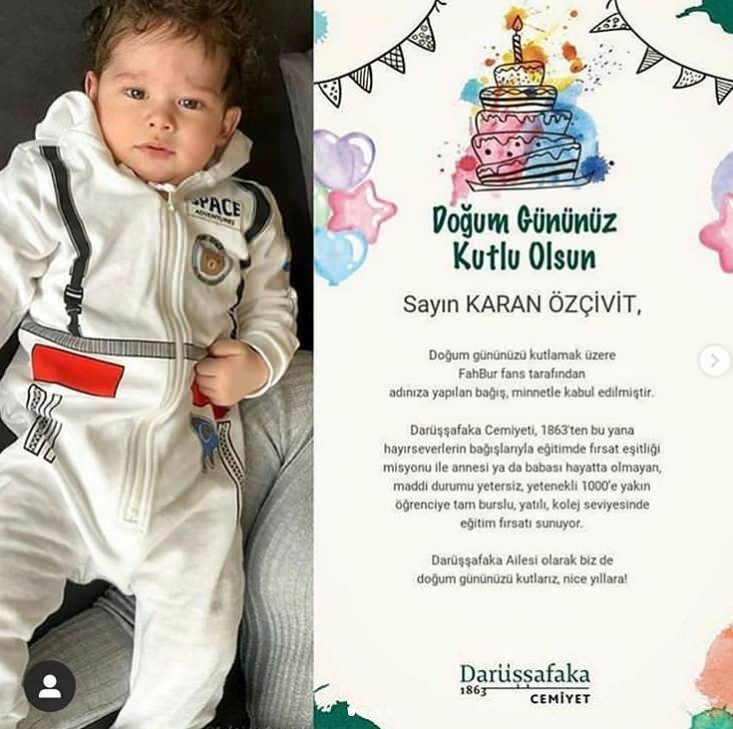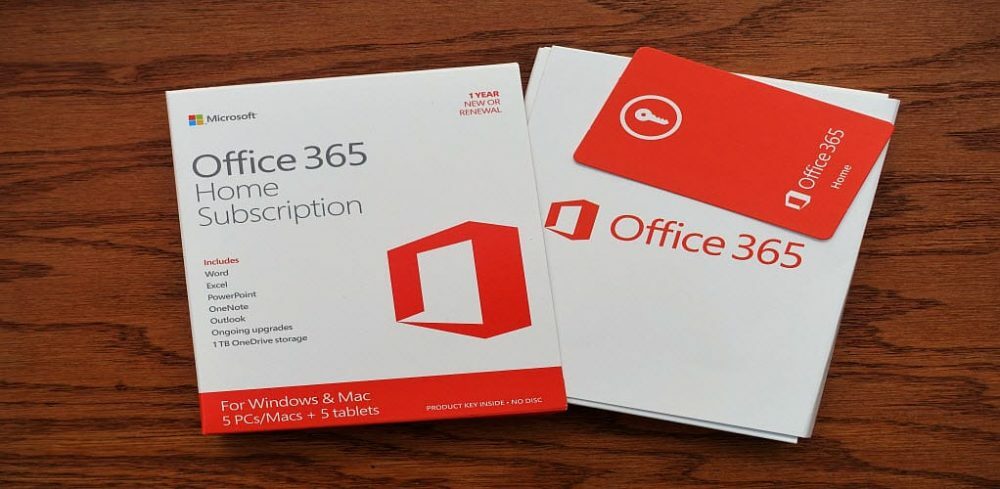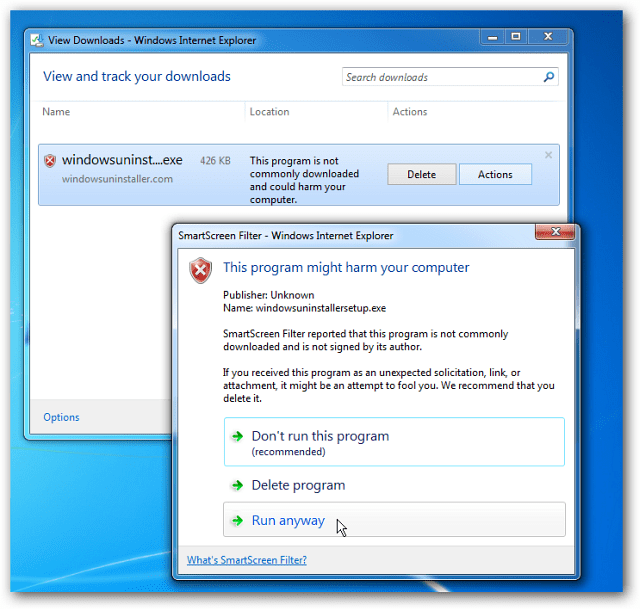Cum se ascunde butonul Vizualizare sarcini din bara de activități Windows 11
Microsoft Windows 11 Erou / / August 12, 2021

Ultima actualizare la

Windows 11 vine cu câteva butoane pentru funcții noi incluse pe bara de activități. Dar este posibil să doriți să ascundeți unele dintre ele, cum ar fi butonul Vizualizare sarcini.
Windows 11 primește un nou strat de vopsea și una dintre noile caracteristici este butonul „Task View” de pe bara de activități. Butonul vă permite să vizualizați ferestrele deschise și să vizualizați desktop-uri virtuale - dacă le aveți. Dar s-ar putea să nu aveți nevoie de el și preferați să dispară decât să ocupe spațiu pe bara de activități. Nu vă faceți griji, o puteți ascunde, doar cum ar fi ascunderea pictogramei Teams Chat. Iată cum să o faceți.
Ascundeți butonul Vizualizare sarcini în bara de activități Windows 11
Când faceți clic pe butonul Vizualizare sarcini, veți vedea toate ferestrele deschise ale aplicației pe desktop. De asemenea, vă puteți vizualiza celălalt desktop-uri virtuale sau creați unul nou.
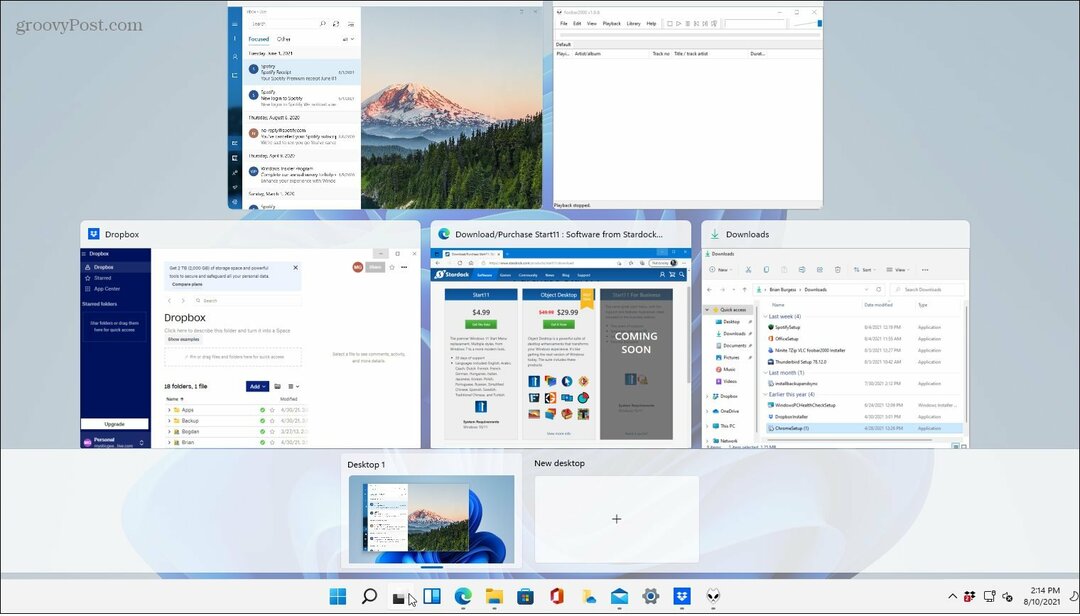
Pentru a începe eliminarea acestuia, faceți clic pe butonul Start, apoi faceți clic pe butonul Setări din meniu. Alternativ, puteți utiliza fișierul
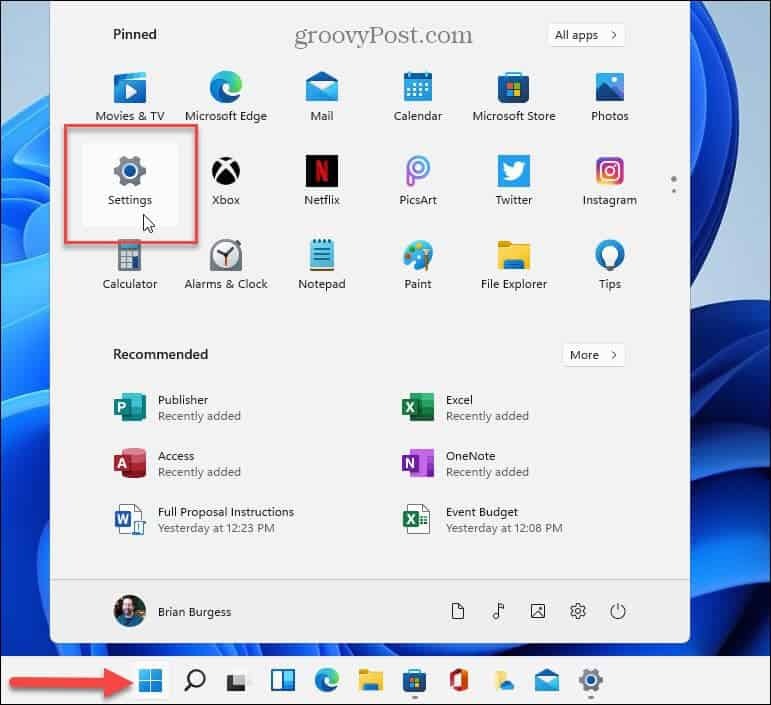
Când se deschide Setări, faceți clic pe Personalizare pe panoul din stânga. Apoi, în partea dreaptă, derulați în jos și faceți clic pe Bara de activități din listă.
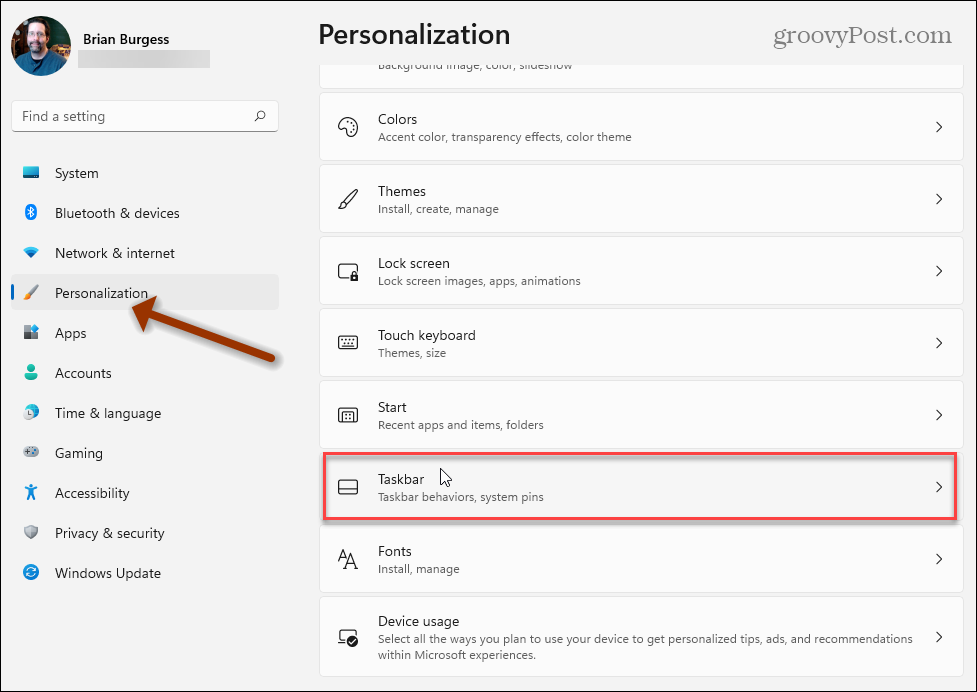
Acum, sub lista „Elemente din bara de activități”, găsiți vizualizarea activității și răsuciți comutatorul la Dezactivat.
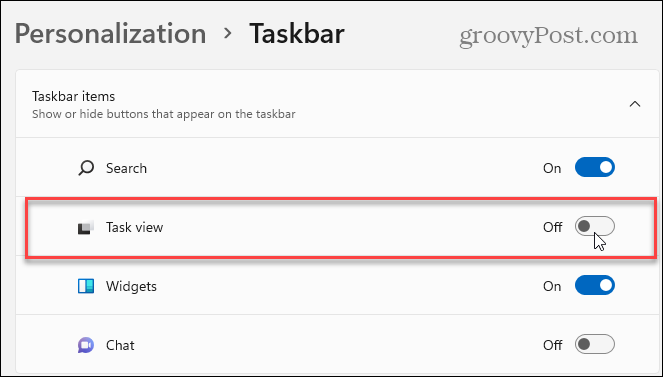
După aceea, butonul Vizualizare sarcini va dispărea imediat din bara de activități. Acum aveți mai mult spațiu, astfel încât să puteți fixați alte elemente.
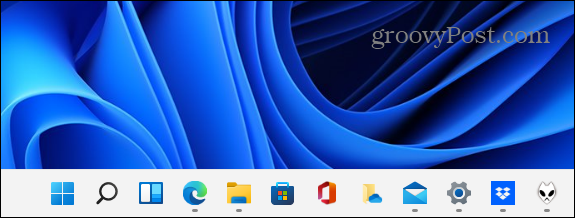
Doar pentru că ascundeți butonul nu înseamnă că funcționalitatea a dispărut. Puteți utiliza în continuare Comanda rapidă de la tastaturăTasta Windows + Tab pentru a deschide Task View.
Același lucru este valabil și pentru widget-uri. Poti ascundeți butonul Widgets dar încă deschideți-l cu tasta Windows + W.
De asemenea, merită remarcat faptul că există o modalitate mai ușoară de a ascunde butonul Vizualizare sarcini. Faceți clic dreapta pe bara de activități și faceți clic pe Ascundeți din bara de activități când apare.
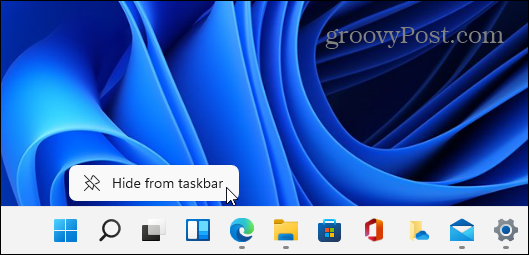
Dar dacă doriți să o reactivați din nou din orice motiv, trebuie să mergeți la Setări> Personalizare> Bara de activități și porniți-l din nou. O modalitate ușoară de a ajunge acolo este să faceți clic dreapta pe o zonă goală din bara de activități și să faceți clic Setările barei de activități.
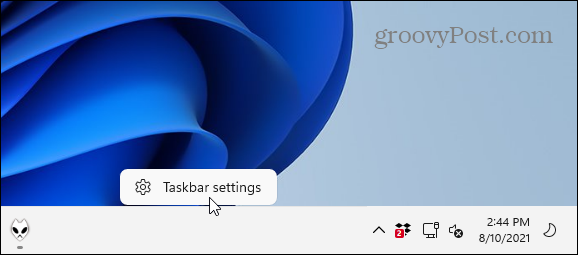
Apoi întoarceți Vizualizare sarcini comutați la Pe poziţie.
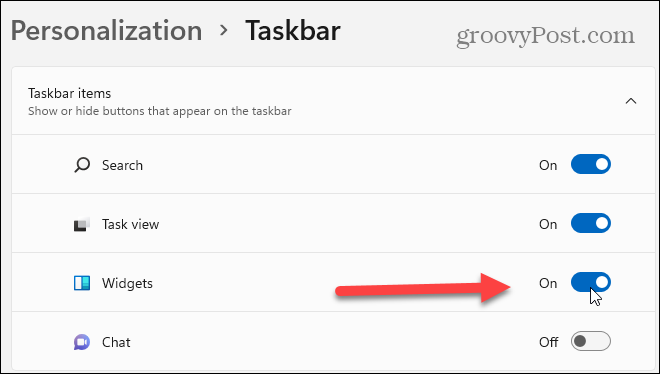
Cam despre asta e. Dacă sunteți în căutarea mai multor sfaturi despre cum să obțineți Windows 11, citiți articolul nostru deplasând butonul Start spre stânga. Sau aruncați o privire la cum ascundeți pictograma Căutare pe bara de activități Windows 11.
Cum se șterge memoria cache Google Chrome, cookie-urile și istoricul navigării
Chrome face o treabă excelentă de a stoca istoricul de navigare, memoria cache și cookie-urile pentru a optimiza performanțele browserului dvs. online. Așa este cum să ...
Potrivirea prețurilor în magazin: Cum să obțineți prețuri online în timp ce faceți cumpărături în magazin
Cumpărarea în magazin nu înseamnă că trebuie să plătiți prețuri mai mari. Datorită garanțiilor de potrivire a prețurilor, puteți obține reduceri online în timp ce faceți cumpărături în ...
Cum să faceți cadou un abonament Disney Plus cu un card cadou digital
Dacă v-ați bucurat de Disney Plus și doriți să îl împărtășiți cu alții, iată cum să cumpărați un abonament cadou Disney + pentru ...
Ghidul dvs. pentru partajarea documentelor în Documente, Foi de calcul și Prezentări Google
Puteți colabora cu ușurință cu aplicațiile web de la Google. Iată ghidul dvs. pentru partajarea în Documente, Foi de calcul și Prezentări Google cu permisiunile ...